Versions Compared
compared with
Key
- This line was added.
- This line was removed.
- Formatting was changed.
会員管理、商品管理、Frontサイト管理などサービスページの仕様及び利用ポリシーを設定することができます。
ログイン
メガDOGAサービスの管理画面にアクセス・ログインする方法とログイン後の画面構成について説明します。
ログインページに接続すると以下のようなページが表示されますので事前にお渡しした情報を入力してログインしてください。入力する項目は以下のようになります。
- 顧客コード: サービス利用申請が完了しましたら弊社担当者が発行したコードをお渡しします。形式はmXXXXXXXXXとなりこのコードはアカウント別の固有キーとなります。
- メールアドレス: 登録を申し込んだメールアドレスを入力します。
- パスワード: パスワードは登録したメールアドレスに届いたパスワード設定メールから認証を行ってから発行されます。認証の際に設定したパスワードを入力します。
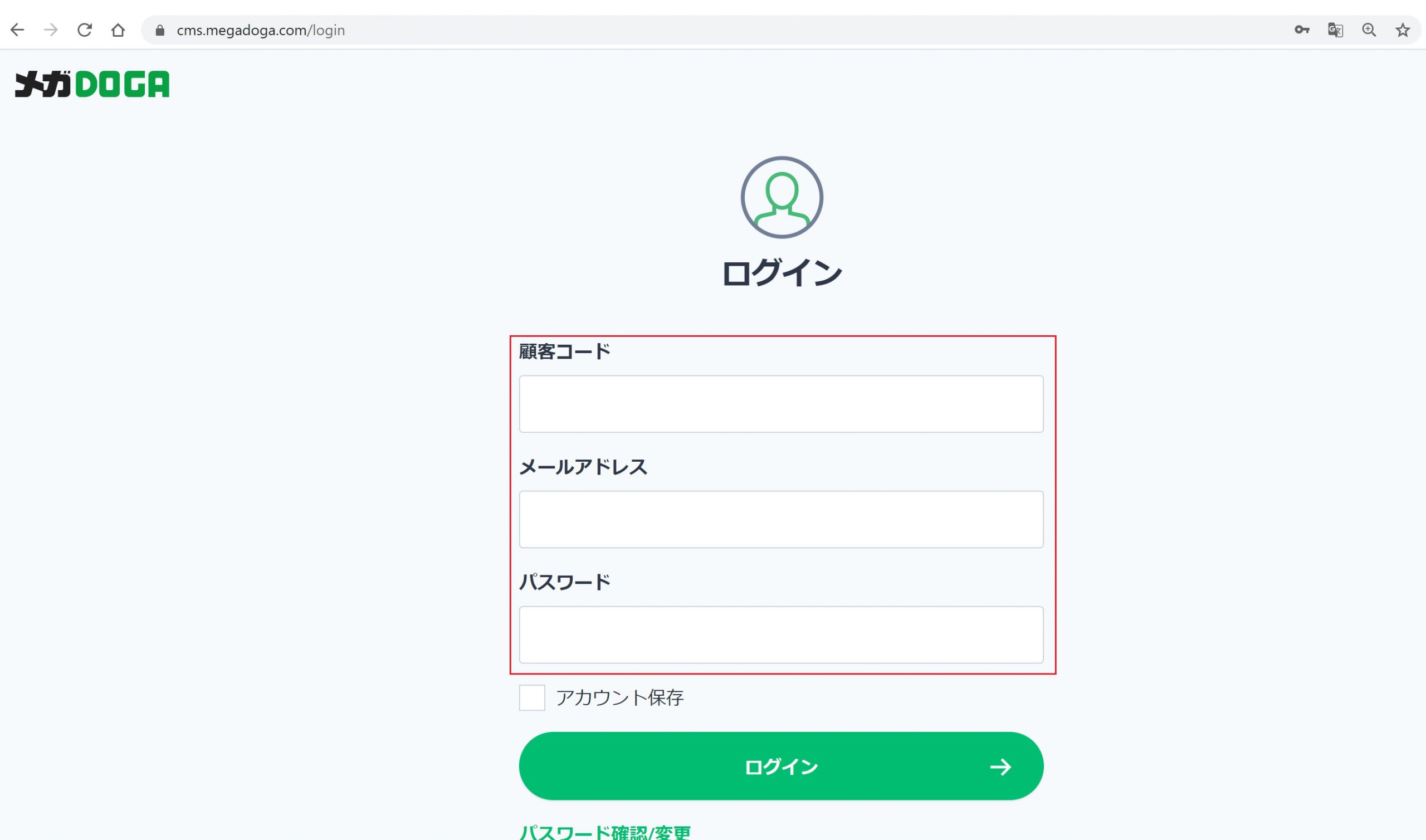
CMSメインページ画面の説明
CMSにログインすると以下のページが開きます。各UIと機能ボタンの詳細につきましてはスクリーンキャプチャを参考の上、ご確認ください。
- 1) ダッシュボード: 現状の利用状況を簡略に表示します。
- 契約: Lite, Midium, Lagreなど、利用申請する際に決めた契約形態が表示されます。販売機能を使用しない契約の場合「OVPサービス」の表記になります。
- 契約中の商品数: 販売オプションで設定された最大販売登録件数が表示されます。ここに表示されている件数を超えて販売商品を登録することはできません。
- 使用中の商品: 無料・有料区分なしで登録された全ての商品の累計が表示されます。
- 2) 販売・返金履歴: 販売契約の場合、コンテンツ販売履歴が利益に最も重要なデータになるためログイン後の画面からすぐ確認できるように販売履歴を表示しています。内容の詳細はCMSマニュアル→販売管理を参考にしてください。
- 3) 機能メニュー: CMSの機能リストが表示されます。詳細説明はCMSマニュアルの各機能説明ページを参考にしてください。
 Image Modifiedと
Image Modifiedと Image Modifiedボタンでそれぞれメニューバーの非表示・表示へ転換ができます。
Image Modifiedボタンでそれぞれメニューバーの非表示・表示へ転換ができます。 - 4) Frontサイトへ移動・ログアウトボタン
 Image Modifiedボタン: 現在のCMSで設定した内容が反映されたFrontサイトへ移動するショートカットキー
Image Modifiedボタン: 現在のCMSで設定した内容が反映されたFrontサイトへ移動するショートカットキー Image Modifiedボタン: CMSからログアウトします。
Image Modifiedボタン: CMSからログアウトします。
List
Child pages (Children Display)